
Asus fait un nombre suffisamment grand de routeurs avec des caractéristiques et des fonctionnalités différentes. Cependant, ils sont tous configurés à environ le même algorithme via l'interface Web d'entreprise. Aujourd'hui, nous nous concentrerons sur le modèle RT-N66U et sur le formulaire détaillé, nous allons parler de la manière de préparer cet équipement pour fonctionner vous-même.
Étapes préliminaires
Avant de connecter le routeur à la grille de puissance, assurez-vous que l'emplacement sélectionné de l'appareil dans un appartement ou une maison est correct. Il est important car non seulement pour connecter le routeur avec un ordinateur via un câble réseau, vous devez fournir un bon signal de réseau sans fil stable et stable. Pour ce faire, il est nécessaire d'éviter les murs épais et la présence d'un certain nombre d'appareils électriques actives, ce qui, bien sûr, interfère avec le passage du signal.
Ensuite, lisez le panneau arrière de l'équipement sur lequel tous les boutons et les connecteurs sont situés. Un câble réseau est connecté à WAN, et tous les autres (jaunes) sont destinés à Ethernet. De plus, deux ports USB prennent en charge des disques amovibles.

N'oubliez pas de paramètres réseau dans le système d'exploitation. Deux élément important d'obtention de la propriété intellectuelle et DNS doivent avoir la valeur "Recevoir automatiquement", alors qu'après la configuration d'accès à Internet. Il est étendu sur la manière de configurer le réseau dans Windows, lu dans un autre article par référence ci-dessous.

En savoir plus: Paramètres réseau Windows 7
Configuration du routeur Asus RT-N66U
Lorsque vous avez complètement compris avec toutes les étapes précédentes, vous pouvez passer directement à la configuration de la partie logicielle de l'appareil. Comme déjà mentionné ci-dessus, cela se fait via l'interface Web, l'entrée à laquelle est effectué comme ceci:
- Exécutez le navigateur et tapez la barre d'adresse 192.168.1.1, puis cliquez sur Entrée.
- Dans la forme qui s'ouvre, remplissez deux lignes de connexion et de mot de passe en entrant chaque mot admin.
- Vous serez déplacé vers le firmware du routeur, où nous vous recommandons d'abord de changer la langue à l'optimal, puis d'aller dans nos prochaines instructions.



Réglage rapide
Les développeurs permettent à des utilisateurs un ajustement rapide des paramètres du routeur à l'aide de l'utilitaire intégré à l'interface Web. Tout en travaillant avec elle, seuls les principaux points WAN et sans fil sont affectés. Ce processus peut être mis en œuvre comme suit:
- Dans le menu de gauche, sélectionnez l'outil "Réglages rapides".
- Le mot de passe d'accès administrateur est la priorité au micrologiciel. Vous avez juste besoin de remplir deux lignes, puis passez à l'étape suivante.
- L'utilitaire déterminera indépendamment le type de votre connexion Internet. Si elle le choisi mal, cliquez sur "Type Internet" et sélectionnez le protocole approprié. Dans la plupart des cas, le type de connexion est défini par le fournisseur et peut être trouvé dans le contrat.
- Certaines connexions Internet pour un fonctionnement correct nécessitent une entrée du nom du compte et du mot de passe, ceci est également installé par le fournisseur de services.
- La dernière étape consiste à spécifier le nom et la clé du réseau sans fil. Le protocole de cryptage WPA2 est utilisé par défaut, car il est le meilleur pour le moment.
- Une fois terminé, vous ne ferez que vous assurer que tout est défini correctement, puis cliquez sur le bouton "Suivant", après quoi les modifications prendront effet.



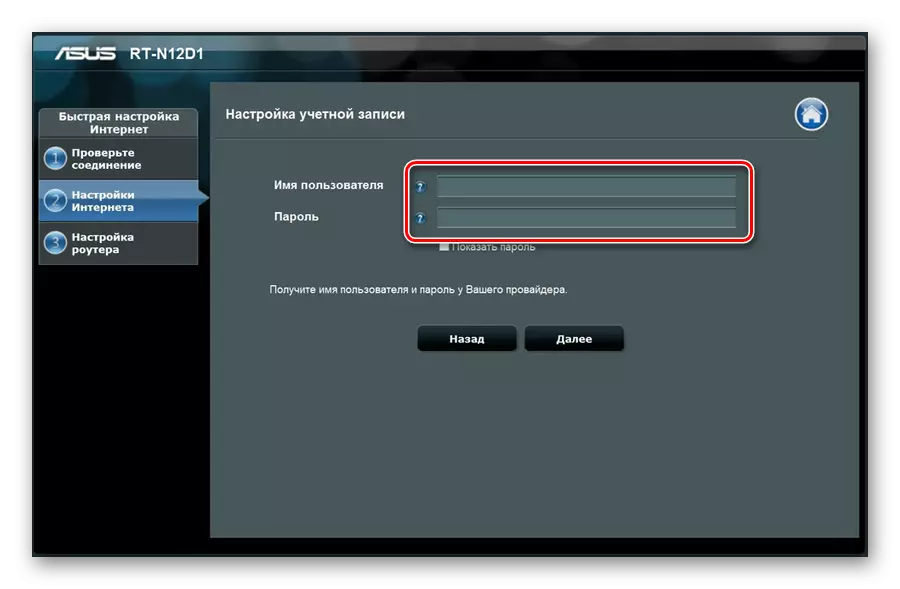


Réglage manuel
Comme vous pouviez déjà remarquer, lors d'une configuration rapide, l'utilisateur ne permet pas de choisir de manière pratique sans paramètres, de sorte que ce mode ne convient pas à tous. L'accès complet à tous les paramètres s'ouvre lors du passage aux catégories correspondantes. Considérons tout dans l'ordre, mais commençons par la connexion WAN:
- Faites défiler la page un peu et trouvez le «Internet» dans le menu de gauche. Dans la fenêtre qui s'ouvre, définissez la valeur "Type de connexion WAN", comme indiqué dans la documentation obtenue à la fin du contrat avec le fournisseur. Assurez-vous que WAN, NAT et UPNP sont activés, puis installez des marqueurs automatiques IP et DNS à «Oui». Le nom d'utilisateur, le mot de passe et les lignes supplémentaires sont remplis dans le besoin conformément au contrat.
- Parfois, le fournisseur de services Internet nécessite un clonage de l'adresse MAC. Ceci est effectué dans la même section "Internet" au fond même. Imprimez l'adresse souhaitée, puis cliquez sur «Appliquer».
- Attention sur le menu "Transfert de port", vous devez vous concentrer sur les ports ouverts, qui est requis dans le cas d'utiliser différents logiciels, par exemple, uTorrent ou Skype. Des instructions détaillées sur cette rubrique se trouvent dans l'autre article par référence ci-dessous.
- Accédez à la catégorie "Réseau sans fil", sélectionnez l'onglet "Général". Ici dans le champ "SSID", définissez le nom du point avec lequel il sera affiché dans la recherche. Ensuite, vous devez décider de la méthode d'authentification. La meilleure solution sera le protocole WPA2 et son cryptage peut être laissé par défaut. À la fin, cliquez sur "Appliquer".
- Déplacez-vous dans le menu WPS où cette fonctionnalité est configurée. Il vous permet de créer rapidement et en toute sécurité une connexion sans fil. Dans le menu Paramètres, l'activation WPS est disponible pour vous et le décalage de code PIN pour l'authentification. Tous les détails sur les mentionnés ci-dessus sont lus dans un autre matériau sur le lien suivant.
- Ce dernier dans la section "Réseau sans fil" Je voudrais mentionner l'onglet Filtre d'adresse MAC. Ici, vous pouvez ajouter un maximum de 64 adresses MAC différentes et choisir une règle pour chacune d'elles - recevoir ou rejeter. Ainsi, vous êtes capable de contrôler les connexions avec votre point d'accès.
- Dans le menu "Paramètres avancés", accédez à la sous-section "Réseau local" et sélectionnez l'onglet IP LAN. Ici, vous pouvez modifier l'adresse et le masque du sous-réseau de votre ordinateur. Dans la plupart des cas, la valeur par défaut est laissée à la demande de l'administrateur système, ces valeurs changent de manière appropriée.
- La réception automatique des adresses IP des ordinateurs locaux se produit en raison de la configuration correcte du serveur DHCP. Vous pouvez le configurer dans l'onglet approprié. Ici, il suffira de demander un nom de domaine et de saisir la gamme d'adresses IP pour lesquelles le protocole sera appliqué.
- Le service IPTV fournit de nombreux fournisseurs. Pour l'utiliser, il suffira de connecter la console avec un routeur par câble et modifiez les paramètres de l'interface Web. Le profil du fournisseur de services est sélectionné ici, les règles supplémentaires indiquées par le fournisseur sont définies, le port utilisé est défini.
- Accédez à la catégorie "pare-feu" et dans l'onglet Ouvertu, vérifiez qu'il est activé. De plus, vous pouvez activer la protection DOS et les réponses aux requêtes de ping de WAN.
- Passez à l'onglet Filtre URL. Activez cette fonctionnalité en plaçant le marqueur opposé à la ligne correspondante. Créez votre propre liste de mots-clés. S'ils se rencontrent dans le lien, l'accès à ce site sera limité. À la fin, n'oubliez pas de cliquer sur "Appliquer".
- Environ la même procédure est effectuée avec des pages Web. Dans l'onglet "Filtre à mots-clés", vous créerez une liste, mais le blocage sera effectué par des noms de site et non des liens.
- Pour faire attention au contrôle parental, si vous voulez limiter le temps de rester des enfants sur Internet. Grâce à la "catégorie générale", allez à la sous-section "Contrôle parental" et activez cette fonctionnalité.
- Vous devez maintenant sélectionner les noms de clients à partir de votre réseau, dont les appareils seront contrôlés.
- Après avoir fait votre choix, cliquez sur l'icône sous la forme d'un plus.
- Ensuite, passez à la modification du profil.
- Marquez les jours de la semaine et de l'horloge en cliquant sur les lignes appropriées. S'ils sont mis en évidence en gris, l'accès à Internet sera fourni pendant cette période. Confirmez vos actions en cliquant sur "OK".
- Dans la section "Application USB", sélectionnez "3G / 4G".
- Activez la fonction Modem, définissez le nom du compte, le mot de passe et votre position. Après cela, cliquez sur "Appliquer".
- Cliquez sur "Aidisk" pour lancer l'assistant d'installation.
- La fenêtre d'accueil s'ouvrira devant vous, la transition directement à l'édition est effectuée en cliquant sur "Go".
- Spécifiez l'une des options pour fournir un accès partagé et déplacer plus loin.
- Allez à "Administration" et dans l'onglet "Mode de travail", sélectionnez l'un des modes appropriés. Découvrez leur description dans la fenêtre, cela aidera à décider.
- Dans la section Système, vous pouvez modifier le nom d'utilisateur et le mot de passe pour accéder à l'interface Web, si vous ne souhaitez pas quitter ces valeurs par défaut. En outre, il est recommandé de définir le bon fuseau horaire de manière à ce que le routeur recueille des statistiques correctement.
- Dans la "gestion de la configuration", enregistrez la configuration à un fichier en tant que sauvegarde, vous pouvez vous revenir aux paramètres d'usine.
- Avant de vous pénétrer, la vérification Internet est disponible pour la performance en applant l'adresse spécifiée. Pour ce faire, dans les "utilitaires réseau" pour prendre un objectif dans la chaîne, c'est-à-dire le site approprié de l'analyse, par exemple, Google.com, et spécifie également la méthode "ping", puis cliquez sur Diagnostiquer.
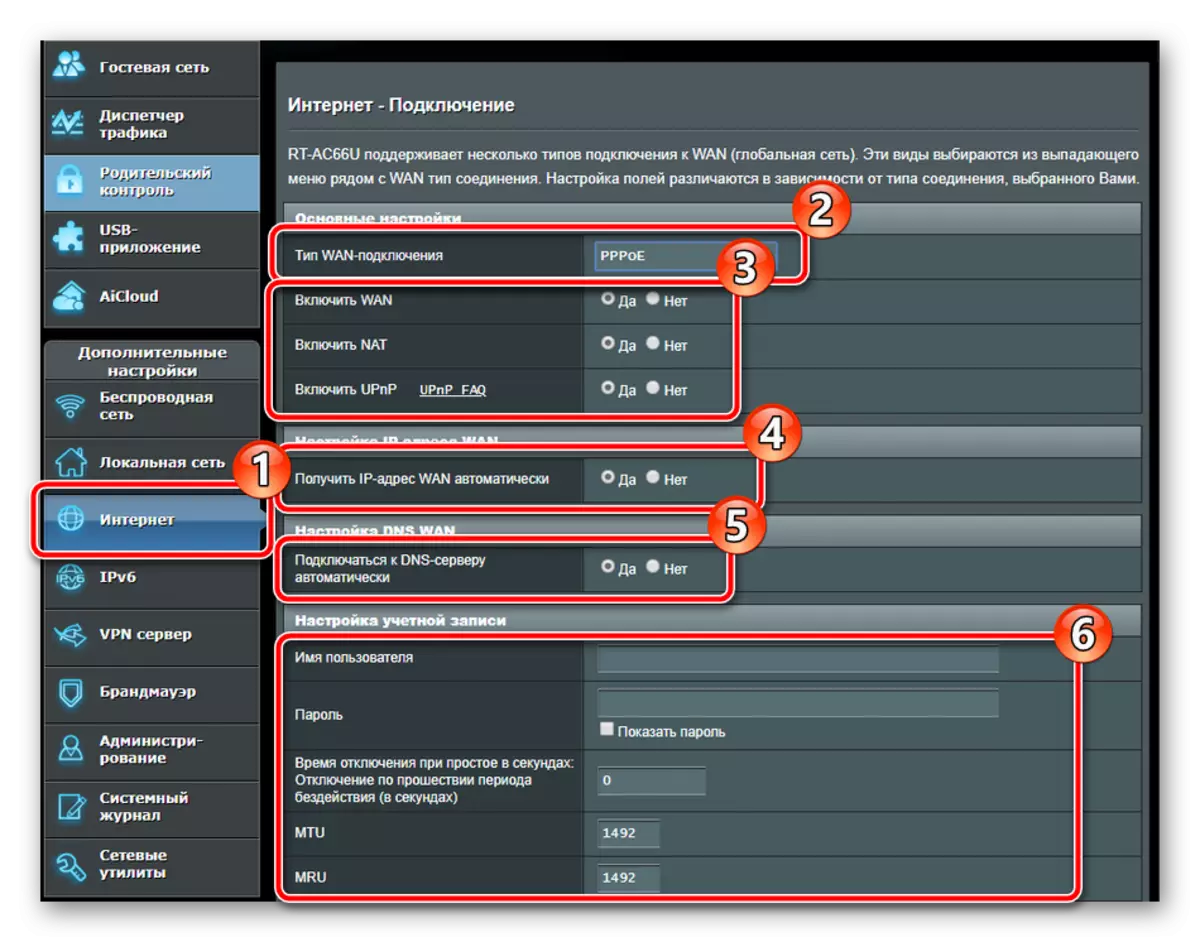
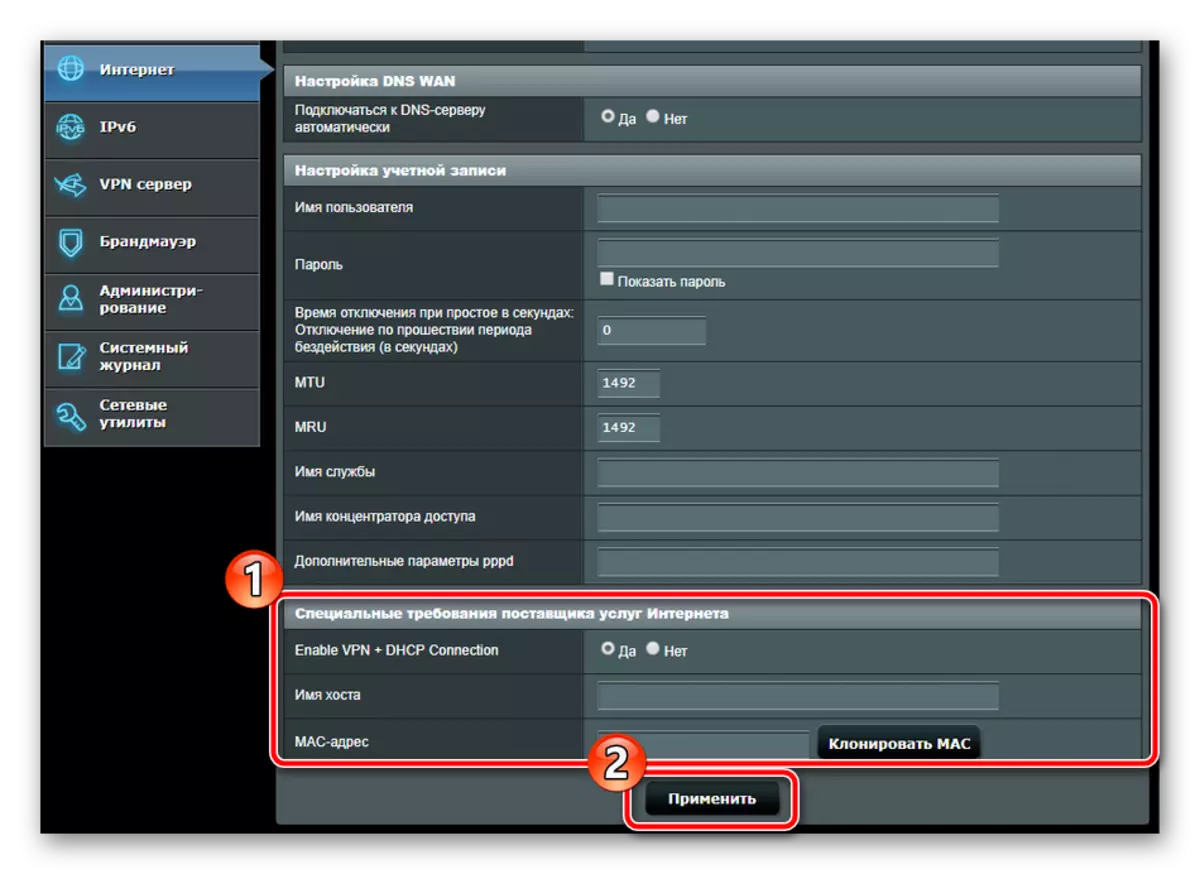
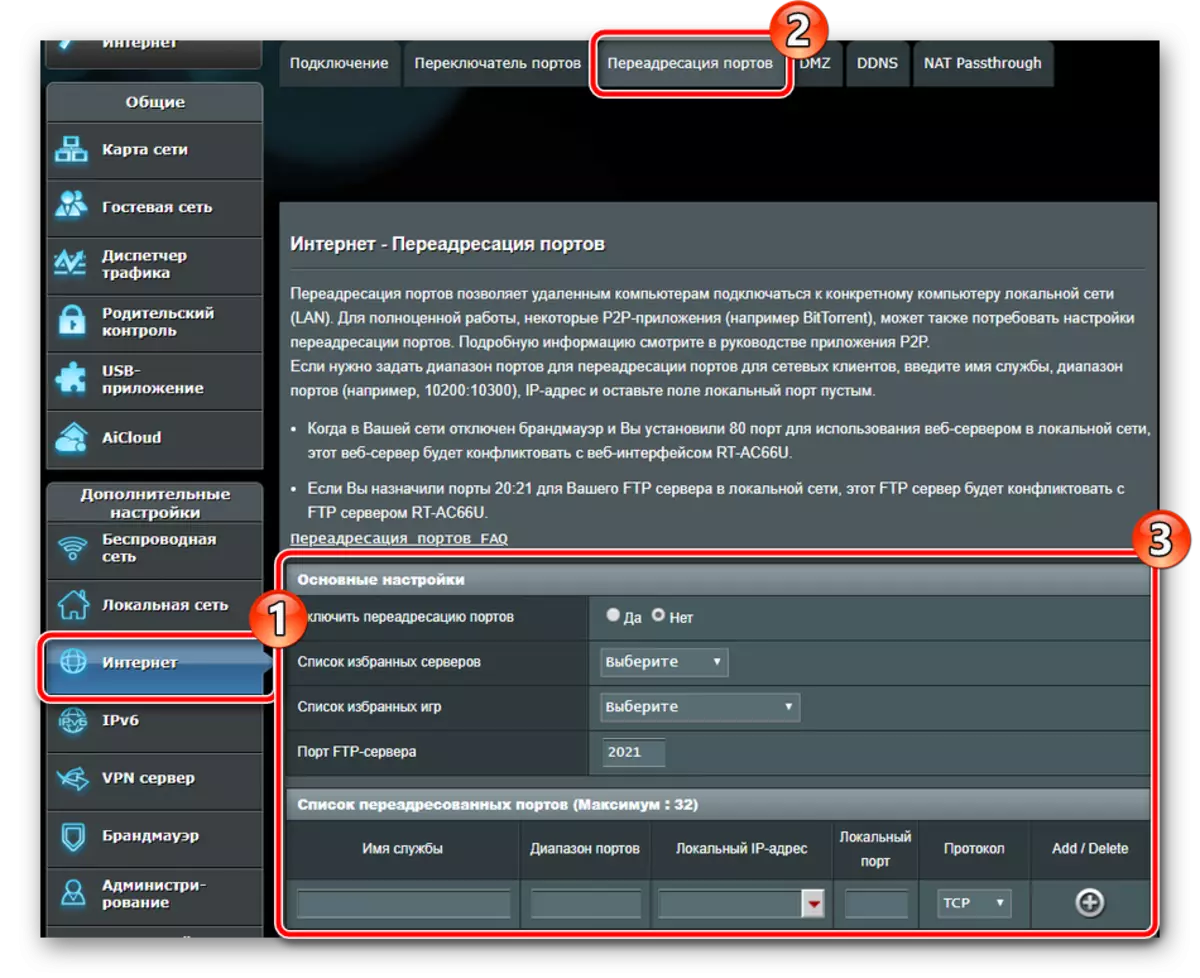
Sur cette action avec les paramètres WAN sont terminés. La connexion filaire doit maintenant fonctionner sans échec. Traisons la création et le débogage du point d'accès:


En savoir plus: Qu'est-ce que c'est et pourquoi le WPS est nécessaire sur le routeur
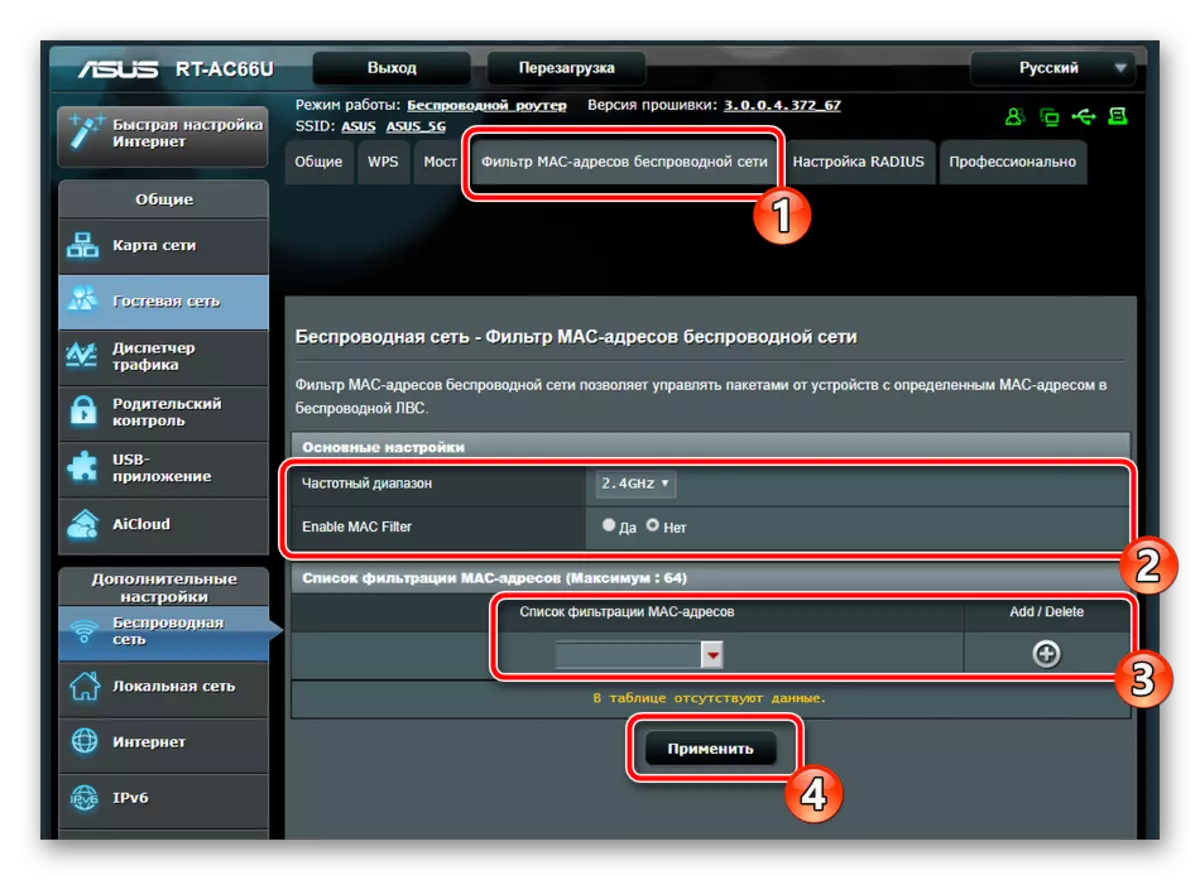
Passons-nous vers les paramètres de la connexion locale. Comme déjà mentionné précédemment et que vous pourriez le voir sur le programme fourni, le routeur ASUS RT-N66U sur le panneau arrière est de quatre ports LAN qui vous permettent de connecter divers périphériques afin de créer un réseau local complet. Sa configuration est la suivante:



protection
Nous avons complètement compris avec la connexion ci-dessus, arrêtons maintenant plus en détail sur la protection du réseau. Regardons plusieurs points principaux:







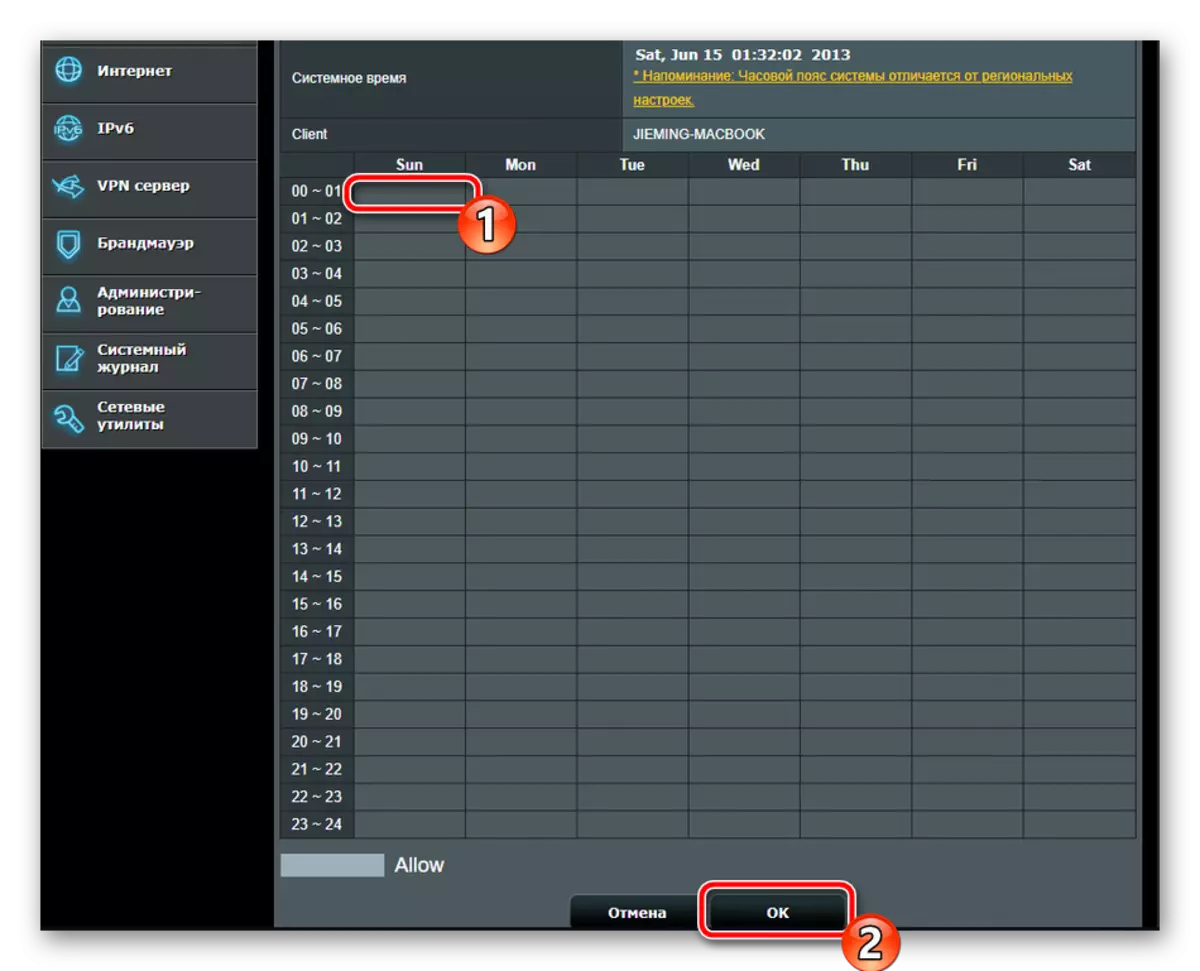
Application USB
Comme déjà mentionné au début de l'article, le routeur Asus RT-N66U dispose de deux connecteurs USB pour les entraînements amovibles. Les modems et les lecteurs flash peuvent être utilisés. La configuration 3G / 4G est la suivante:


Parlons maintenant de travailler avec des fichiers. L'accès commun à eux est défini par une application distincte:



Suivez les instructions affichées en définissant les règles appropriées pour travailler avec des fichiers sur le lecteur amovible. Immédiatement après la sortie de l'assistant, la configuration sera automatiquement mise à jour.
Cadre d'achèvement
Sur cette procédure, la procédure de débogage du routeur considéré est presque terminée, il reste littéralement plusieurs actions, après quoi vous pouvez déjà commencer à travailler:

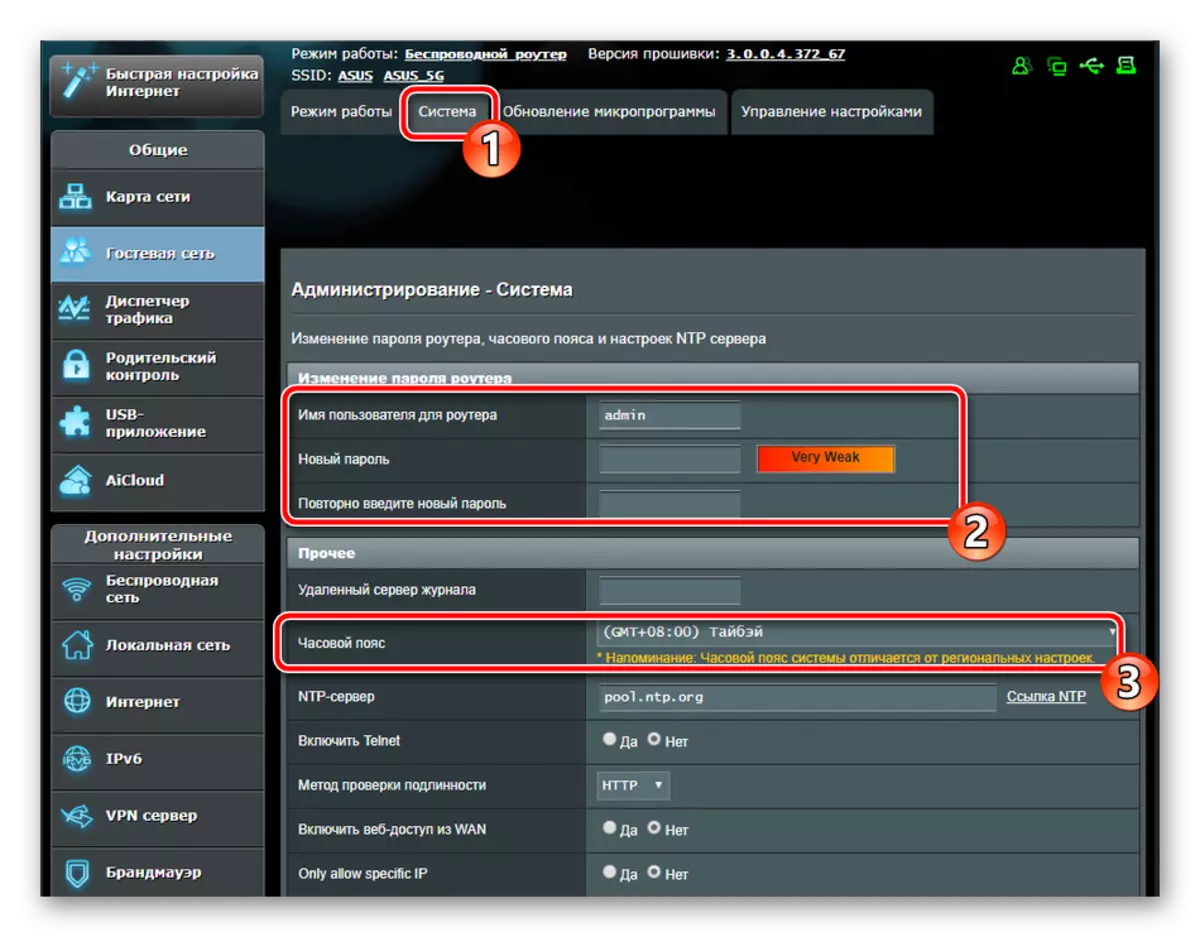


Avec une configuration appropriée de l'Internet par câble du routeur et que le point d'accès doit fonctionner correctement. Nous espérons que les instructions fournies par nous ont aidé facilement à gérer le cadre ASUS RT-N66U.
